Heim >Mobiles Tutorial >iPhone >Erfahren Sie, wie Sie mit der integrierten Aufnahmefunktion Ihres iPhones aufnehmen
Erfahren Sie, wie Sie mit der integrierten Aufnahmefunktion Ihres iPhones aufnehmen
- WBOYWBOYWBOYWBOYWBOYWBOYWBOYWBOYWBOYWBOYWBOYWBOYWBnach vorne
- 2023-12-30 12:08:221832Durchsuche
Wie nehme ich auf dem iPhone auf? Wo ist die Aufnahmefunktion auf dem iPhone?
Mit den kontinuierlichen Veränderungen im Arbeits- und Lebensumfeld werden immer mehr Benutzer die Aufzeichnung nutzen. Allerdings sind viele Apple-Nutzer der Meinung, dass das iPhone keine Aufnahmefunktion hat, und laden daher teilweise kostenpflichtige Apps von Drittanbietern herunter und nutzen diese.

Tatsächlich verfügt Apples Telefon über eine Aufnahmeanwendung. Diese ist sehr einfach zu bedienen und das Wichtigste ist, dass sie kostenlos ist. Jetzt zeige ich Ihnen, wie Sie diese Aufnahme-App richtig öffnen und verwenden!
1. [Sprachnotiz]-APP
Der richtige Weg, die Aufnahmefunktion der [Sprachnotiz]-APP zu öffnen, die mit dem iPhone geliefert wird.
Zuallererst werden wir beim Kauf eines Apple-Telefons feststellen, dass eine Aufnahme-APP vorinstalliert ist. Wir müssen nur diese APP öffnen und auf der iPhone-Bedienoberfläche auf die rote Schaltfläche klicken, um die Aufnahme zu starten.

Wenn Sie mit der Aufnahme fertig sind, klicken Sie einfach erneut auf die rote Schaltfläche, um den Aufnahmevorgang zu stoppen.
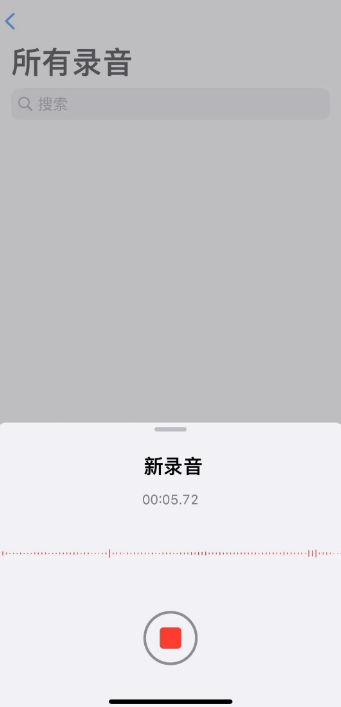
Das neu aufgenommene Audio wird automatisch in der Sprachnotiz-App gespeichert. Das aufgenommene Audio kann auch bearbeitet, zugeschnitten oder entrauscht werden, was sehr praktisch und praktisch ist.
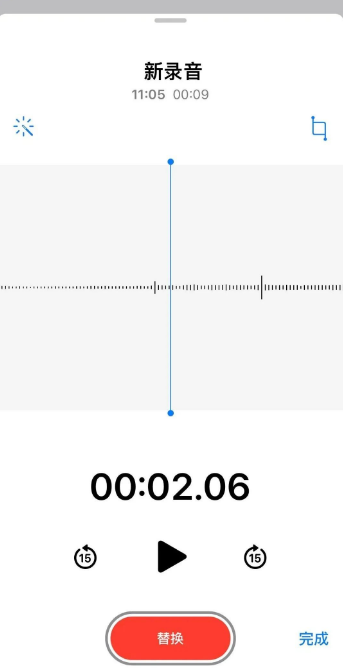
Wenn Sie die aufgenommenen Audiodateien versehentlich löschen, machen Sie sich keine Sorgen, wir können den Ordner „Zuletzt gelöscht“ in den [Sprachnotizen], die mit dem Telefon geliefert werden, verwenden, um diese Dateien wiederherzustellen. In diesem Ordner werden die Audiodateien, die wir versehentlich gelöscht haben, 30 Tage lang gespeichert, sodass wir genügend Zeit haben, sie wiederherzustellen. Öffnen Sie einfach die App [Sprachnotizen] und klicken Sie auf den Ordner „Zuletzt gelöscht“, und wir können die gelöschten Audiodateien finden und wiederherstellen. Diese Funktion ist sehr praktisch und ich hoffe, dass sie für alle hilfreich sein kann!
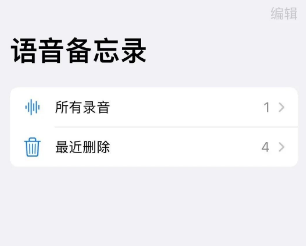
2. Geben Sie schnell [Sprachnotiz] ein
Wenn Ihre iPhone-Oberfläche zu viele Anwendungen hat und die [Sprachnotiz]-APP nicht finden kann, können Sie die folgenden drei Methoden ausprobieren, um sie zu finden und zu bedienen: 1. Verwenden Sie die Suchfunktion: Wischen Sie auf dem Startbildschirm nach unten, um die Suchleiste zu öffnen, und geben Sie „Sprachnotizen“ ein. Das System zeigt automatisch relevante Anwendungen an und Sie können sie direkt per Mausklick öffnen. 2. Verwenden Sie Siri: Halten Sie die Seitentaste gedrückt oder sagen Sie „Hey, Siri“, um Siri zu wecken, und sagen Sie dann „Sprachnotizen öffnen“. Siri hilft Ihnen, die App zu finden und zu öffnen. 3. Ordner verwenden: Wenn Sie die Anwendungen organisiert und in Ordnern abgelegt haben, können Sie die [Sprachnotizen]-APP finden, indem Sie den entsprechenden Ordner öffnen. Halten Sie ein beliebiges Anwendungssymbol auf dem Startbildschirm gedrückt, bis die Anwendung zu wackeln beginnt. Ziehen Sie dann die [Sprachnotizen]-APP in den Ordner, in dem sie sich befindet, und klicken Sie schließlich auf den Ordner, um ihn zu öffnen. Mit der oben beschriebenen Methode können Sie die App [Sprachnotizen] ganz einfach finden und öffnen, um jederzeit Ihre Notizinhalte aufzuzeichnen.
1. Verwenden Sie die Siri-Sprachsteuerung, um iPhone-Aufnahmevorgänge schnell zu starten.
Wischen Sie auf der iPhone-Oberfläche nach links, bis Sie „APP-Bibliothek“ finden, geben Sie dann direkt „Sprachnotiz“ in die Suchleiste ein, wählen Sie die Anwendung aus und öffnen Sie sie in den Suchergebnissen.
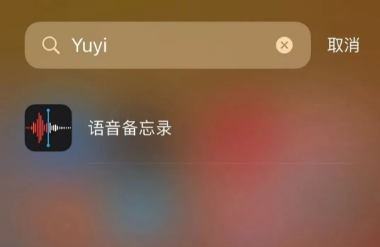
3. Öffnen Sie das iPhone [Einstellungen] – [Kontrollzentrum], klicken Sie auf das grüne Pluszeichen vor der Support-App [Kontrollzentrum] und fügen Sie [Sprachnotiz] zum Kontrollzentrum hinzu.
Ziehen Sie einfach schnell nach unten, um das Kontrollzentrum auf Ihrem iPhone zu öffnen und die Aufnahmefunktion schnell zu starten.
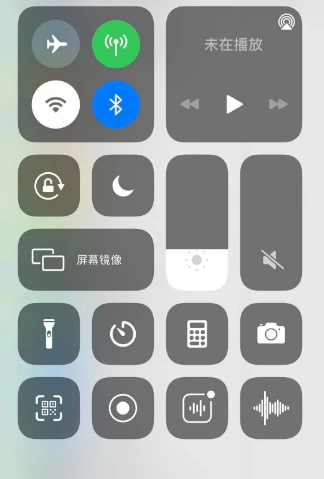
3. [Sprachnotiz] Anrufaufzeichnung
Obwohl die mit dem iPhone gelieferte [Sprachnotiz] zum Aufzeichnen verwendet werden kann, kann sie den Inhalt des Anrufs nicht direkt aufzeichnen.
Einige Länder haben Gesetze erlassen, die das private Aufzeichnen von Telefongesprächen anderer Personen verbieten, da sie der Ansicht sind, dass dieses Verhalten die Privatsphäre anderer Personen verletzt. Daher bietet Apple auf dem iPhone keine Anrufaufzeichnungsfunktion an. Wenn Sie jedoch iPhone-Anrufe aufzeichnen möchten, können Sie dies durch die Installation einer Drittanbieter-App tun. Diese Apps sind im App Store zu finden und bieten in der Regel verschiedene Aufnahmeoptionen und -funktionen entsprechend den Bedürfnissen des Benutzers. Wenn Sie einen Anruf aufzeichnen müssen, können Sie nach einer für Sie geeigneten Drittanbieteranwendung suchen und diese auswählen und die bereitgestellten Anweisungen befolgen, um den Aufzeichnungsvorgang abzuschließen.

Das obige ist der detaillierte Inhalt vonErfahren Sie, wie Sie mit der integrierten Aufnahmefunktion Ihres iPhones aufnehmen. Für weitere Informationen folgen Sie bitte anderen verwandten Artikeln auf der PHP chinesischen Website!
In Verbindung stehende Artikel
Mehr sehen- Wie entferne ich die rote Punktaufforderung, also die Markierung für ungelesene Nachrichten, in der Nachrichten-App in iOS 16?
- Eine zerstörungsfreie Möglichkeit, iPhone-Fotos schnell auf Ihren Computer zu importieren!
- So prüfen Sie selbst, ob es Probleme mit dem neuen iPhone 13/14 gibt und wie Sie den Kauf generalüberholter Geräte vermeiden.
- Download der Weiyun-Mac-Version und Funktionseinführung
- Wie kann das Problem gelöst werden, dass Safari im privaten Browsermodus nicht gefunden werden kann und der Verlauf in iOS 16 nicht gelöscht werden kann?

